��������{���ł��B
GA-ML�V���[�Y�@PoE�X�P�W���[���ݒ�菇
�͂��߂�
���̐ݒ��ł́AGA-ML�V���[�Y��PoE�X�P�W���[���ݒ�ɂ��Đ������܂��B
�Ώۋ@��
| �Ώۋ@�� |
|---|
PoE�X�P�W���[���@�\�̊T�v
�@PoE�X�P�W���[���@�\�́APoE�Ή��@��ւ̋��d�̃X�P�W���[�����O�@�\�ł��B
�@�|�[�g�P�ʂŌ��A�T�A���A��������ɐݒ肳�ꂽ�����ɇ@PoE OFF�A�APoE ON�A�BPoE OFF/ON�̐��䂪�\�ł��B
�@���{�@�\��SNTP�T�[�o�Ȃ��ł����삵�܂����A�V�X�e���Ŏ����̂��ꂪ�������邽�ߕʓrSNTP�T�[�o�ݒu���邱�Ƃ𐄏����܂��B
�\����
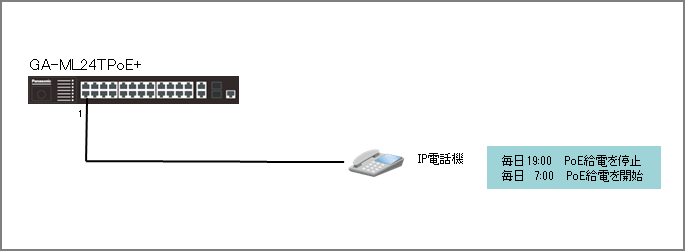
���
- �|�[�g1�Ԃɐڑ����ꂽ�@��ւ�PoE�X�P�W���[����L���ɂ��܂��B
- �X�P�W���[���ݒ肳�ꂽ�����ɂȂ��PoE���d���~�A�܂��͊J�n�������䂷�邱�Ƃ��ł��܂��B
���֘A�R�}���h��
| ���[�h | �R�}���h | �f�t�H���g�ݒ� | ||
|---|---|---|---|---|
| PoE shcedule | �L�����ݒ�i�S�́j | (config)# | peth schedule enable | �L�� |
| �L�����ݒ� �i�X�P�W���[���j |
(config)# | peth schedule �qschedule-id�r {enable |disable} | �L�� | |
| �|�[�g���X�g�ݒ� | (config)# | peth schedule portlist �qportlist-id�r member �qinterface�r | ���� | |
| �X�P�W���[���ݒ� | (config)# | peth schedule �qschedule-id�r name �qschedule-name�r { monthly date �qschedule-date�r| daily | datelist �qdatalist-id�r| weekly �qweekly-day�r} time �qschedule-time�r portlist �qportlist-id�r poe-action �oon-port | off-port | off/on-port�p | ���� | |
�ݒ�菇
�菇1.
PC�ƃX�C�b�`���O�n�u���R���\�[���P�[�u���Őڑ����AZEQUO assist Plus�Ȃǂ̃^�[�~�i���G�~�����[�^�ɂĐݒ��ʂ�\�����܂��B
�菇2.
���O�C����ʂɂāAUserName��Password�i������Ԃ͂ǂ����manager�j����͂��Đݒ��ʂɃ��O�C�����܂��B
�菇3.
���[�U���[�h���������[�h�̏��Ɉڍs�������ݒ���s���܂��B�i��F2020/1/1�@9:00�j
SNTP�T�[�o�g�p����������
GA-ML24TPoE+>enable
GA-ML24TPoE+#clock set 9:00:00 1 jan 2020
�菇4.
�������[�h���O���[�o���R���t�B�O���[�V�������[�h�Ɉڍs���܂��B
GA-ML24TPoE+#configure terminal
GA-ML24TPoE+(config)#
�菇5.
PoE�X�P�W���[�������s����|�[�g���X�g���쐬���܂��B�i�|�[�g���X�g1�F1�ԃ|�[�g���w��j
GA-ML24TPoE+(config)#peth schedule portlist 1 member Gi1/0/1
�菇6.
PoE�X�P�W���[�����쐬���܂��B�i�X�P�W���[��1�F19���ɋ��d��~�@�X�P�W���[��2�F7���ɋ��d�J�n�j
GA-ML24TPoE+(config)#peth schedule 1 name POE-OFF daily time 19:00 portlist 1 poe-action off-port
GA-ML24TPoE+(config)#peth schedule 2 name POE-ON daily time 7:00 portlist 1 poe-action on-port
GA-ML24TPoE+(config)#exit
�菇7.
�ݒ��ۑ����܂��B
GA-ML24TPoE+#copy running-config startup-config
Destination filename startup-config? [y/n]:�@
�����Ł@y�@����͂��܂��B
Saving all configurations to NV-RAM.......... Done.�@�ƕ\�����ꂽ��ݒ�ۑ������ł��B
�T���v���R���t�B�O�iGA-ML24TPoE+�j
���̐ݒ��ɂ��ẴA���P�[�g
��������T�u���j���[�ł��B